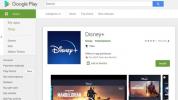Apple, iPhone X'in 2017'de TrueDepth Face ID kamerasıyla birlikte gelmesinden bu yana selfie'ler için bir Portre modu sunuyor. Ancak yerleşik Portre efektini durağan fotoğraflardan daha fazlası için kullanmak 2021 yılına kadar mümkün olmadı.
İçindekiler
- Arayan sizseniz Portre modu nasıl kullanılır?
- Bir çağrı geldiğinde Portre modu nasıl kullanılır?
- FaceTime arka plan bulanıklaştırma özelliğiyle hangi iPhone'lar ve iPad'ler çalışır?
İle iOS 16Apple, Portre modunu canlı videoyu kapsayacak şekilde genişletti ve bu özellik, daha fazla gizlilik için arka planınızı bulanıklaştırmak amacıyla bokeh efektini kullanabileceğiniz FaceTime aramaları için özellikle kullanışlıdır.
Önerilen Videolar
Kolay
5 dakika
A12 Bionic çip veya daha yenisine sahip bir iPhone veya iPad
iOS 15 veya daha yenisi
Sırasında Zoom gibi görüntülü sohbet uygulamaları Arka planları bulanıklaştırma ve değiştirme konusunda kendi özelliklerini sunan Apple'ın video Portre modu da bu uygulamalarda alternatif olarak kullanılabilir. Bu, diğer uygulamalarda yerleşik olandan daha az belirgin bir etkidir, dolayısıyla onu orada bile tercih edilebilir bulabilirsiniz. Ancak bu, FaceTime aramaları için şehirdeki tek oyundur.
Arayan sizseniz Portre modu nasıl kullanılır?
FaceTime aramasını yapan sizseniz Portre modunu etkinleştirerek önceden hazırlanabilirsiniz. Kendinize bakış açınızı genişletmediğiniz sürece Portre modundayken görünümünüzde çok fazla bir fark görmezsiniz. etkinleştirilir, ancak aramanın diğer ucundaki kişi, tıpkı Portre'de olduğu gibi ortamınızı hafifçe bulanık görecektir mod fotoğrafı.
Aşama 1: Bir aramaya hazırlık olarak FaceTime uygulamasını başlatın.

Adım 2: iPhone ekranınızın sağ üst kısmından aşağı doğru kaydırarak Denetim Merkezi'ni açın.

İlgili
- Apple cihazları için hayati önem taşıyan güvenlik güncellemesinin yüklenmesi yalnızca birkaç dakika sürer
- İOS 16'da iPhone kilit ekranınıza widget'lar nasıl eklenir?
- iPhone 14 Pro'nuzun her zaman açık ekranı nasıl kapatılır?
Aşama 3: Şunu seçin: Video Efektleri düğme. Bir açılır pencere görünmelidir.

Adım 4: Şunu seçin: Vesika düğme. Portre modunun artık etkinleştirildiğini belirtmek için maviye dönmesi gerekir.
Adım 5: FaceTime ayarını kapatmak için açılır kutunun dışındaki herhangi bir alanı seçin. Video Efektleri düğmesi artık içinde "Portre" kelimesiyle vurgulanmalıdır.

Adım 6: Kontrol Merkezini kapatmak için yukarı kaydırın.
Yukarıdaki adımların aynıları, Zoom gibi diğer desteklenen video uygulamalarında Portre modunu etkinleştirmek için de kullanılabilir. Microsoft Ekipleri, Instagram ve daha fazlası.
Portre modu ayarının "yapışkan" olduğunu unutmayın; iPhone'unuz kullandığınız son ayarı hatırlayacaktır. Dolayısıyla, FaceTime arka planınızı her zaman bulanıklaştırmayı tercih ederseniz, yukarıdaki adımları yalnızca bir kez uygulamanız gerekir; bu, etkin bir şekilde varsayılan haline gelecektir. Ancak bu ayarın her uygulama için ayrı olarak kaydedildiğini unutmayın. FaceTime'ı kullanarak bir Reel'i kaydetmek için kullanmak istiyorsanız yine de onu ayrı olarak açmanız gerekir. Instagram.

Bir çağrı geldiğinde Portre modu nasıl kullanılır?
Beklemediğiniz bir çağrı gelirse, önceden arka planınızı bulanıklaştırmak için zamanınız olmayacak, ancak yine de çağrıyı yanıtladıktan sonra Portre modunu hızlı bir şekilde etkinleştirebilirsiniz. Bunu Kontrol Merkezi aracılığıyla etkinleştirmek için yukarıdaki yöntemi kullanabilirsiniz, ancak neyse ki, görüşmeye başladığınızda bu özelliği açmanın daha hızlı bir yolu var.
Aşama 1: Genişletmek için FaceTime oturumunun alt köşesindeki kamera görünümü küçük resminizi seçin. Küçük resimde dağınık arka planınızı göremeyebilirsiniz, ancak sizi arayan kişi bunu tam ekranda görecektir ve sizi bir iPad veya Mac'ten arıyorsa bu daha da belirgin olabilir.

Adım 2: Şunu seçin: Portre simgesi Genişletilmiş görünümün sol üst köşesinde.

Aşama 3: Arka plan hemen bulanıklaştırılmalıdır. Ayrıca simge arka planının beyaza döndüğünü de görmelisiniz. Sağ üstteki okları seçerek veya ekranınızın önizleme penceresinin dışındaki herhangi bir alanını seçerek kamera görünümünüzü alt küçük resme döndürebilirsiniz.

FaceTime arka plan bulanıklaştırma özelliğiyle hangi iPhone'lar ve iPad'ler çalışır?
Bu özellik yalnızca en son sürümler için geçerli değildir iPhone 14 modeller. Apple bunu eski cihazlarda da kullanılabilir hale getirdi; iPhone XS ve iPhone XR. Bunlar, bu özelliğin çalışması için gereken daha güçlü Neural Engine'i barındıran Apple'ın A12 Bionic çipini tanıtan modellerdir.
Ön TrueDepth kameralı bir iPhone gerektirmediğini bilmek de sizi şaşırtabilir; Portre modu şu cihazlarda desteklenir: 2020 iPhone SE Ve 2022 iPhone SEÇünkü işin zor kısmını içerideki Apple Silicon yapıyor ve bu modellerde çok daha güçlü A13 ve A15 Bionic çipler bulunuyor.
Aynı durum Apple'ın iPad serisi için de geçerlidir; Portre modu, Apple'ın giriş seviyesi A12 Bionic çip veya daha yenisine sahip herhangi bir iPad'de kullanılabilir 2020 iPad'i en son 12,9 inç M2 destekli iPad Pro. Desteklenen iPad'lerin tam listesi:
- iPad mini (5. nesil ve üzeri, 2019'dan itibaren)
- iPad (8. nesil ve sonrası, 2020 sonrası)
- iPad Air (3. nesil ve sonrası, 2019 sonrası)
- iPad Pro 11 inç (2018'den itibaren tüm nesiller)
- iPad Pro 12,9 inç (3. nesil ve sonrası, 2018 sonrası)
Portre modunun FaceTime kamera efektlerinden farklı olduğunu unutmayın. Memojiler, filtreler, çıkartmalar, etiketler ve şekiller. Bu diğer efektler iOS 12.1'den beri var ve çoğu iOS 12.1'e kadar çalışıyor. iPhone 7; TrueDepth Face ID kamerayı gerektiren Memoji'ler bunun istisnasıdır.
Editörlerin Önerileri
- Şu anda iPhone'unuza iOS 17 beta nasıl indirilir?
- Canlı Fotoğrafı iPhone'unuzda videoya nasıl dönüştürebilirsiniz?
- Walmart'ta neden Apple Pay'i kullanamıyorsunuz?
- iPhone'unuzu iPad'inizle nasıl senkronize edersiniz?
- İndirilen dosyaları iPhone veya Android akıllı telefonunuza nasıl bulabilirsiniz?
Yaşam tarzınızı yükseltinDigital Trends, en son haberler, eğlenceli ürün incelemeleri, anlayışlı başyazılar ve türünün tek örneği olan ön bakışlarla okuyucuların teknolojinin hızlı tempolu dünyasını takip etmelerine yardımcı olur.